开篇核心突出在使用苹果iPhone过程中,电池续航问题一直是许多用户所关注的焦点。如果您的iPhone电池电量消耗异常快,可能会影响日常使用体验。...
2025-07-31 6 怎么办
在当今科技发达的时代,电脑已经成为我们日常生活和工作中不可或缺的工具。然而,有时我们可能会遇到电脑运行缓慢的问题,这不仅影响了我们的效率,还让我们感到烦躁。本文将为您介绍一些提升电脑性能的方法,帮助您解决电脑运行缓慢的困扰。

1.清理磁盘空间:
-删除临时文件:在开始菜单中搜索“%temp%”,删除该文件夹中的所有文件。
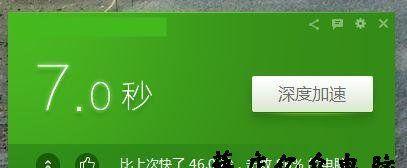
-卸载不需要的程序:打开“控制面板”,点击“程序和功能”,选择不需要的程序并卸载。
-清理下载文件夹:清空浏览器下载文件夹中的文件,减少硬盘负担。
2.清理注册表:
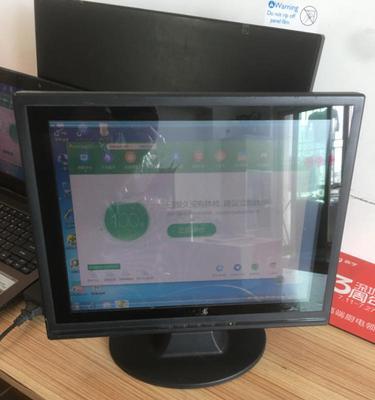
-使用注册表清理工具:下载并运行可靠的注册表清理工具,如CCleaner,清理无效的注册表项,提高系统性能。
-注意风险:在清理注册表之前,务必备份注册表,以防意外发生。
3.更新驱动程序:
-打开设备管理器:右键点击“计算机”或“我的电脑”,选择“属性”,然后点击“设备管理器”。
-检查更新:展开每个设备的列表,右键点击设备,选择“更新驱动程序软件”。
4.关闭自启动程序:
-打开任务管理器:按下Ctrl+Shift+Esc组合键,或者右键点击任务栏空白处,选择“任务管理器”。
-关闭自启动程序:在“启动”选项卡中,禁用不必要的自启动程序。
5.增加内存:
-安装更多内存条:确定电脑支持并有足够的插槽,购买合适的内存条并安装。
6.硬盘碎片整理:
-打开磁盘碎片整理程序:在开始菜单中搜索“磁盘碎片整理”,打开并选择要整理的磁盘。
-开始整理:点击“开始”按钮,等待整理完成。
7.检查病毒和恶意软件:
-安装可靠的杀毒软件:使用知名的杀毒软件进行全盘扫描,清除任何恶意软件。
8.禁用动画效果:
-打开系统属性:右键点击“计算机”或“我的电脑”,选择“属性”。
-禁用动画效果:点击“高级系统设置”,在“性能”选项卡中,选择“最佳性能”。
9.更新操作系统:
-打开Windows更新:在控制面板中选择“Windows更新”,点击“检查更新”。
-安装更新:根据更新列表选择需要安装的更新,点击“安装”。
10.检查硬件问题:
-清理内部灰尘:将电脑关机,并确保断开电源线,清理内部灰尘,确保良好的散热。
-检查硬件连接:检查硬盘、内存条等硬件连接是否牢固。
11.减少开机启动项:
-打开任务管理器:按下Ctrl+Shift+Esc组合键,或者右键点击任务栏空白处,选择“任务管理器”。
-管理启动项:在“启动”选项卡中,禁用不需要的启动程序。
12.优化电脑设置:
-调整电源选项:打开控制面板,选择“电源选项”,选择合适的电源计划。
-调整显示设置:右键点击桌面空白处,选择“显示设置”,调整分辨率和刷新率。
13.定期清理浏览器缓存:
-打开浏览器设置:点击浏览器右上角的设置按钮,选择“设置”。
-清理缓存:在“隐私和安全性”或“高级设置”中,选择“清除浏览数据”。
14.关闭不必要的后台程序:
-打开任务管理器:按下Ctrl+Shift+Esc组合键,或者右键点击任务栏空白处,选择“任务管理器”。
-结束后台程序:在“进程”选项卡中,选择不需要的后台程序,点击“结束任务”。
15.重装操作系统:
-备份重要数据:将所有重要文件备份到外部存储设备。
-格式化硬盘:使用安装盘或USB驱动器重新安装操作系统。
通过清理磁盘空间、清理注册表、更新驱动程序、关闭自启动程序、增加内存等方法,我们可以提升电脑性能,让其运行更加流畅。定期进行硬件和软件的检查维护也是保持电脑高效运行的重要步骤。希望这些方法能够帮助您解决电脑运行缓慢的问题,提高工作和生活效率。
标签: 怎么办
版权声明:本文内容由互联网用户自发贡献,该文观点仅代表作者本人。本站仅提供信息存储空间服务,不拥有所有权,不承担相关法律责任。如发现本站有涉嫌抄袭侵权/违法违规的内容, 请发送邮件至 3561739510@qq.com 举报,一经查实,本站将立刻删除。
相关文章
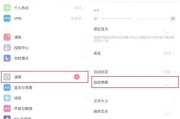
开篇核心突出在使用苹果iPhone过程中,电池续航问题一直是许多用户所关注的焦点。如果您的iPhone电池电量消耗异常快,可能会影响日常使用体验。...
2025-07-31 6 怎么办

随着科技的飞速发展,显卡已经成为了我们日常生活中不可或缺的一部分。尤其是对于游戏玩家和专业人士来说,950显卡等高端硬件设备的清洁保养显得尤为重要。显...
2025-07-30 5 怎么办
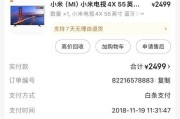
随着科技的发展,智能电视已经成为了大多数家庭不可或缺的娱乐设备。然而,遥控器的故障却时常给用户带来不便。如果你正面临遥控失灵的问题,不必着急,本文将为...
2025-07-27 10 怎么办

电瓶车,作为日常出行和通勤的便捷工具,深受广大用户的喜爱。但偶有发生电瓶车小锁打不开的情况,这不仅困扰着使用者,还可能影响到您的行程安排。在遇到电瓶车...
2025-07-27 7 怎么办
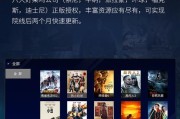
随着科技的飞速发展,4K智能机顶盒逐渐走进了我们的生活,为用户提供了全新的观影体验。如何使用4K智能机顶盒播放电影呢?在播放过程中遇到问题又应该如何解...
2025-07-26 10 怎么办

在数字化信息时代,网络已成为日常生活不可或缺的一部分。您家中的网络设备——电信猫路由器,可能需要您定期进行登录管理。如果您忘记了账号密码,或是首次尝试...
2025-07-26 6 怎么办